前言
在上一个教程 中,我们已经安装好了宝塔面板,其中还有很多东西等着我们去配置。今天这篇教程就是教你们配置宝塔面板。
PS:本人是萌新, 萌新的做法可能看起来萌新 ,所以大佬们别喷。
我教程是腾讯云 白嫖 机子从零开始的,所以是和你们同样进度的。
我的环境是CentOS7.6,推荐你们安装相邻版本。
开始配置
安装网站的运行环境
在你刚刚安装完宝塔面板时,宝塔面板会弹出一个 二选一 的框框,让你选择安装前者还是后者。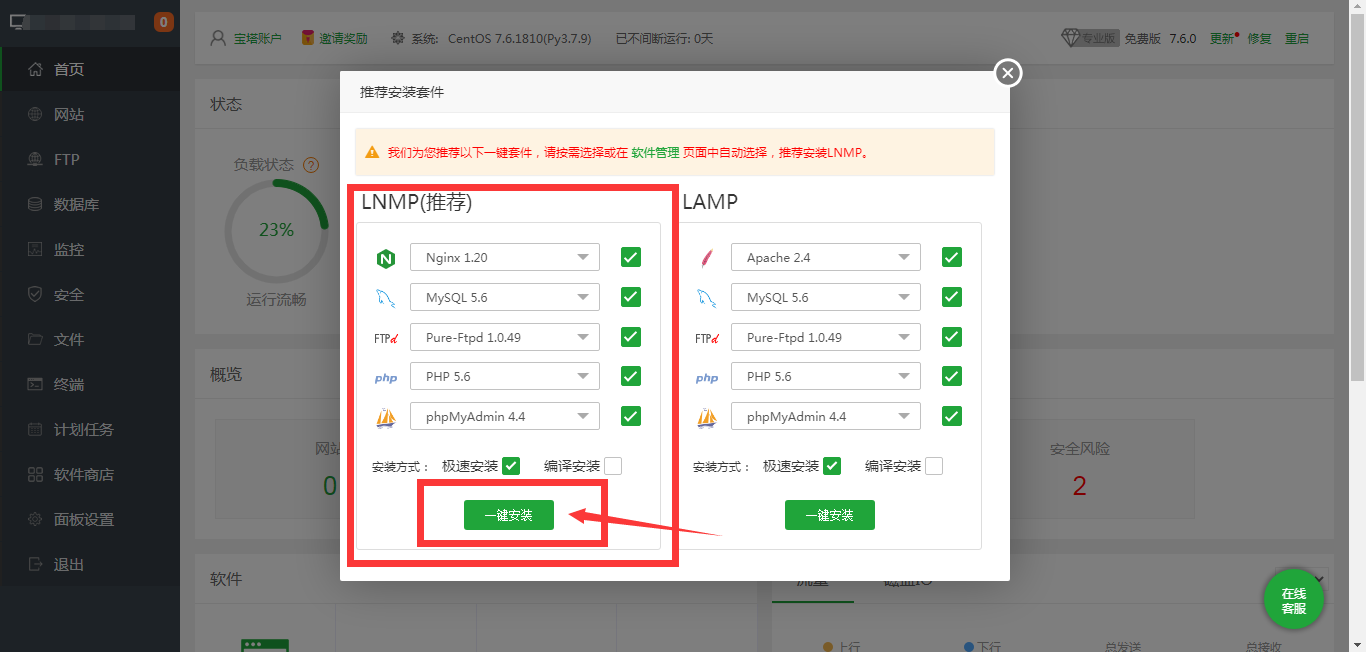
推荐安装前者,因为前者为 Nginx 环境,对于萌新更友好,且兼容的网站更多。
点击一键安装后,会弹出让你登录bt账号的框框,这个是无法取消的,只能乖乖登录啦。没有的去注册。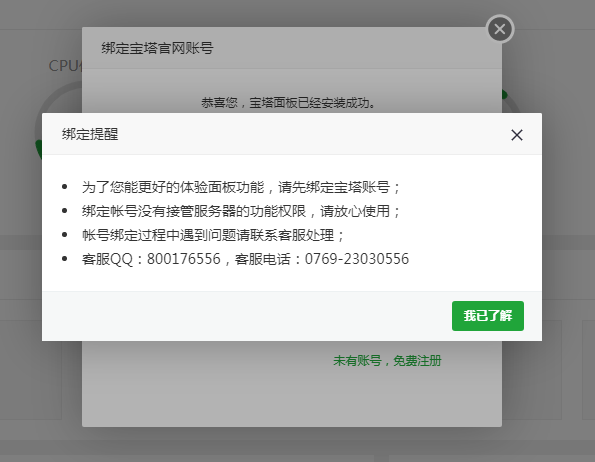
登陆好之后,点进你IP旁边的红色按钮,就能看到安装内容,过程和进度。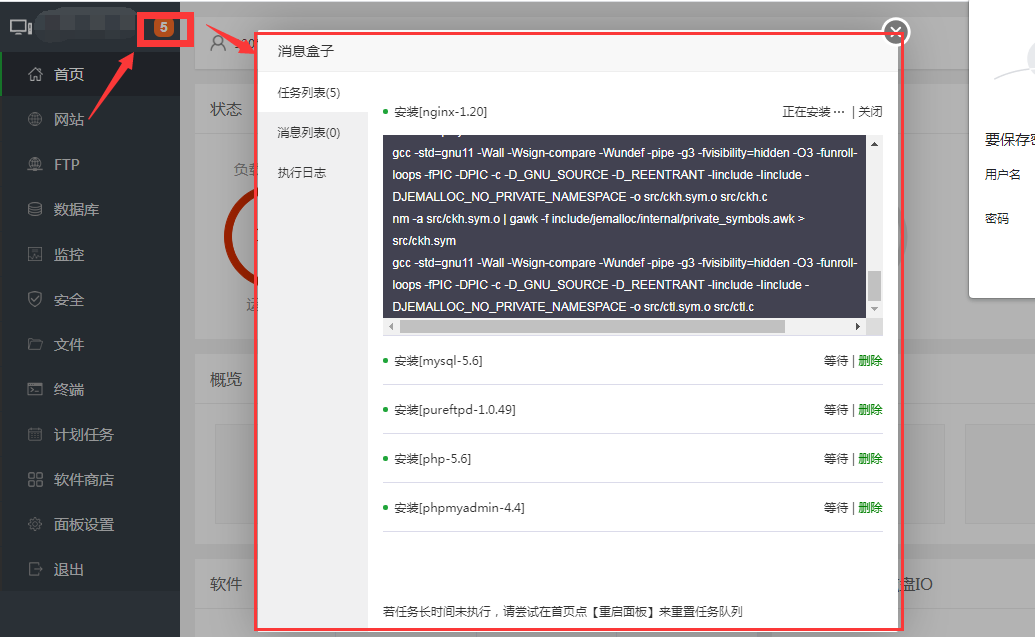
安装大概需要5分钟左右,可以小小的休息下,毕竟这时候机子也是挺累的。
当你再次点进红色按钮,发现 当前没有任务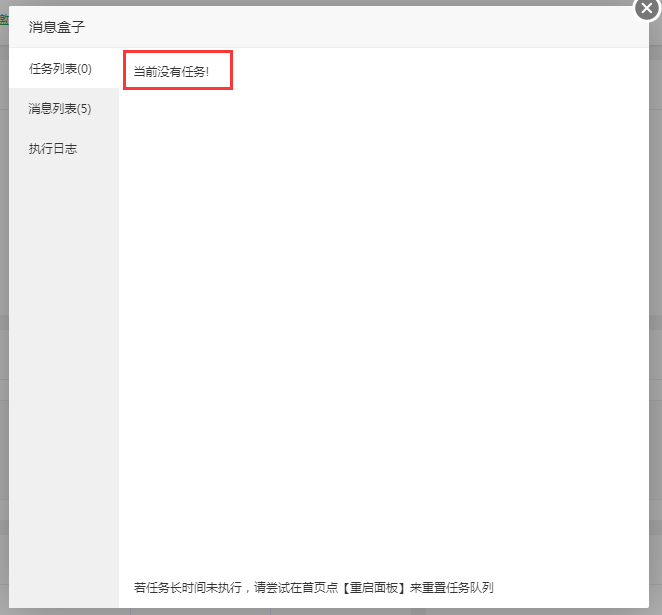
那恭喜你,环境已经顺利安装完成。
设置面板
设置面板SSL
点击 面板设置 ,进入设置。
找到面板SSL
设置面板SSL的前提是得有域名,设置了之后你使用域名访问面板就会有小锁(和我们之后搭建网站要用的SSL是同一种东西)。如果你设置了,那下面的域名你也得写。至于证书从何获取?
可以用面板新建一个网站,然后点进 SSL ,最好能绑定一下AliDNS or DNSPod的Key和Token,这样就免去了我们人工去添加TXT解析的麻烦。
友情提醒:如果你想藏源ip,想绑定到面板上的域名的一级域名(例如:nmsl.233.com中的nmsl即是一级域名)请尽量复杂,别让别人猜到。而且千万不要把域名直接解析到你的网站上,因为会有解析历史记录,别人很轻易能查到你的源ip。测试网站直接输入IP就行了(把机子IP作为域名绑定到网站上,这个在后面会讲到)。
那么如何获取SSL证书?
获取Let's Encrypt免费证书的方法我只在这一节讲,后面的章节将不会再讲。
而且方法有很多,何必死磕这一种。
我这里以DNSPod为例,我们绑定好Key和Token: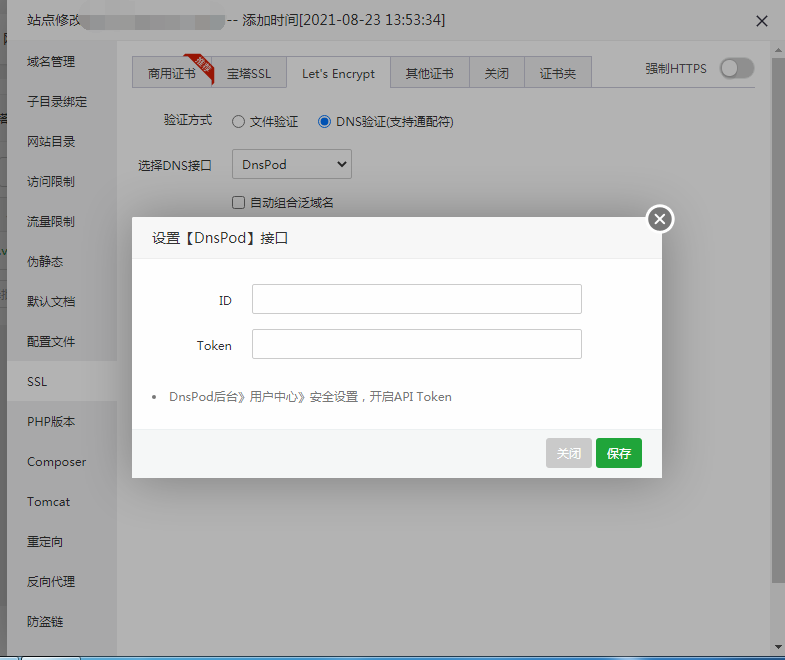
然后按照下图步骤获取 Let's Encrypt 免费证书: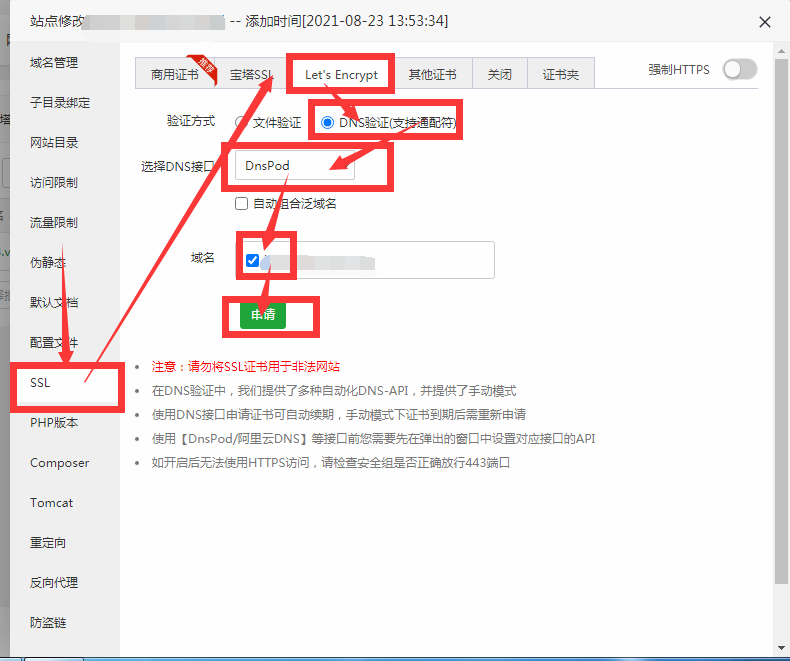
申请完后会出现Key(密钥)和PEM(证书),复制他们,回到面板SSL,分别复制到对应的位置即可。(若没绑定域名请先去绑定)
至此,面板SSL设置完成,从此访问面板又多了一份安心。
设置面板的一些信息
红框框出来的都是一些需要修改的,因为默认的怕你记不住。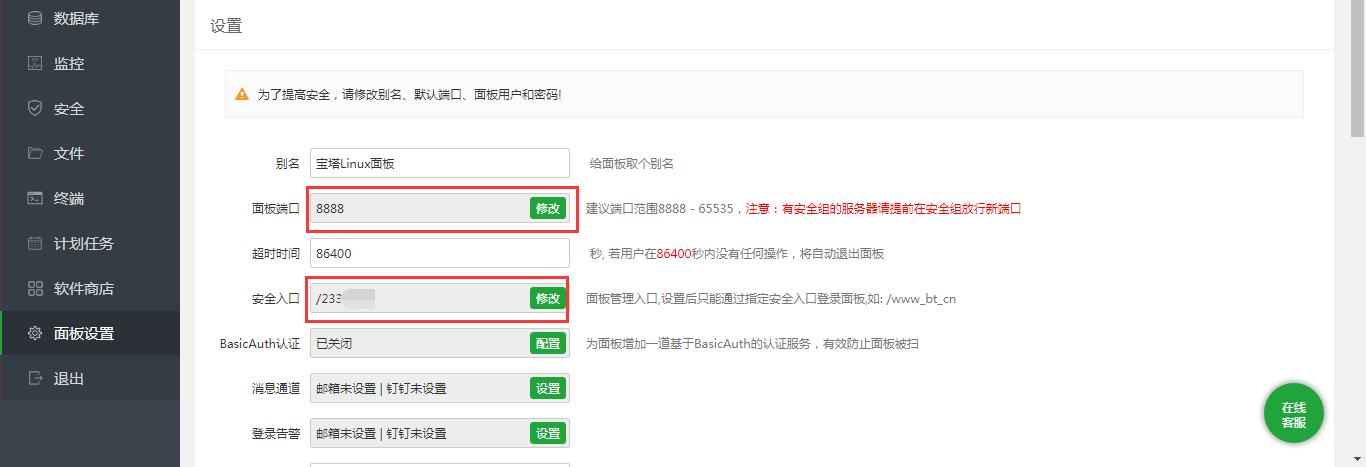
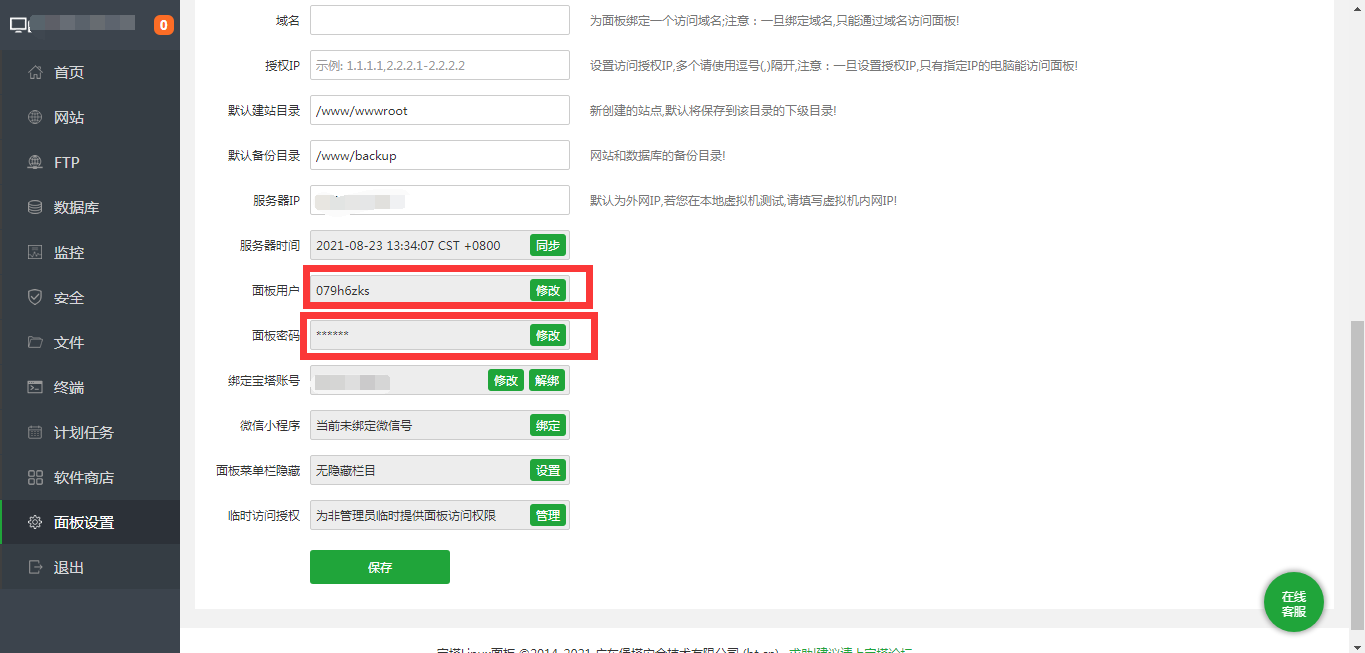
设置完了别忘了点击底部的保存。
好!至此,你的宝塔面板已经就绪,可以用于网站建设了!
